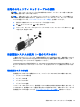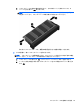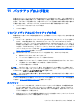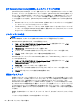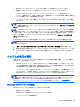User Guide-Windows 7
別売のセキュリティ ロック ケーブルの接続
注記: セキュリティ ロック ケーブルに抑止効果はありますが、コンピューターの誤った取り扱い
や盗難を完全に防ぐものではありません。
注記: お使いのコンピューター
のセキュリティ
ロック ケーブル
用スロットは
、ここに
記載されて
いる図と多少異
なる場合があります
。お使いのコンピューター
のセキュリティ
ロック ケーブル
用ス
ロット
の位置については
、
3 ページ
の
「コンピューター
の概要
」を参照
してください
。
1. 固定された物体にセキュリティ ロック ケーブルを巻きつけます。
2. 鍵(1)をケーブル ロック(2)に差し込みます。
3. セキュリティ ロック ケーブルをコンピューターのセキュリティ ロック ケーブル用スロット(3)
に差し込み、鍵をかけます。
指紋認証システムの使用(一部のモデルのみ)
一部のモデルのコンピューターでは、内蔵の指紋認証システムを使用できます。指紋認証システムを
使用するには、[HP Client Security]の[Credential Manager]で指紋を登録する必要があります。[HP
Client Security]ソフトウェアのヘルプを参照してください。
[Credential Manager]で指紋を登録すると、[HP Client Security]の[Password Manager]を使用して、対
応している Web サイトやアプリケーションでユーザー名およびパスワードを保存および入力できま
す。
指紋認証システムの位置
指紋認証システムは小さい金属製センサーで、コンピューターの以下のどれかの場所にあります。
●
タッチパッドの下部付近
●
キーボードの右側
●
ディスプレイの右上
●
ディスプレイの左側
コンピューターのモデルによって、指紋認証システムは横向きの場合も縦向きの場合もあります。ど
ちらの向きでも、金属製センサーと垂直に指を滑らせる必要があります。お使いのコンピューターの
指紋認証システムの位置については、
3 ページの「コンピューターの概要」を参照してください。
別売のセキュリティ ロック ケーブルの接続
61